苹果6更新系统提示内存不足怎么办?
苹果6作为一款经典的智能手机,至今仍有不少用户在使用,随着苹果官方对iOS系统的不断更新,以及用户长期使用过程中积累的数据和应用,内存不足的问题时常出现,尤其是在进行系统更新时,当iPhone 6提示内存不足无法更新系统时,用户往往会感到困扰,本文将详细分析苹果6系统更新提示内存不足的原因,并提供多种有效的解决方法,帮助用户顺利完成系统更新。
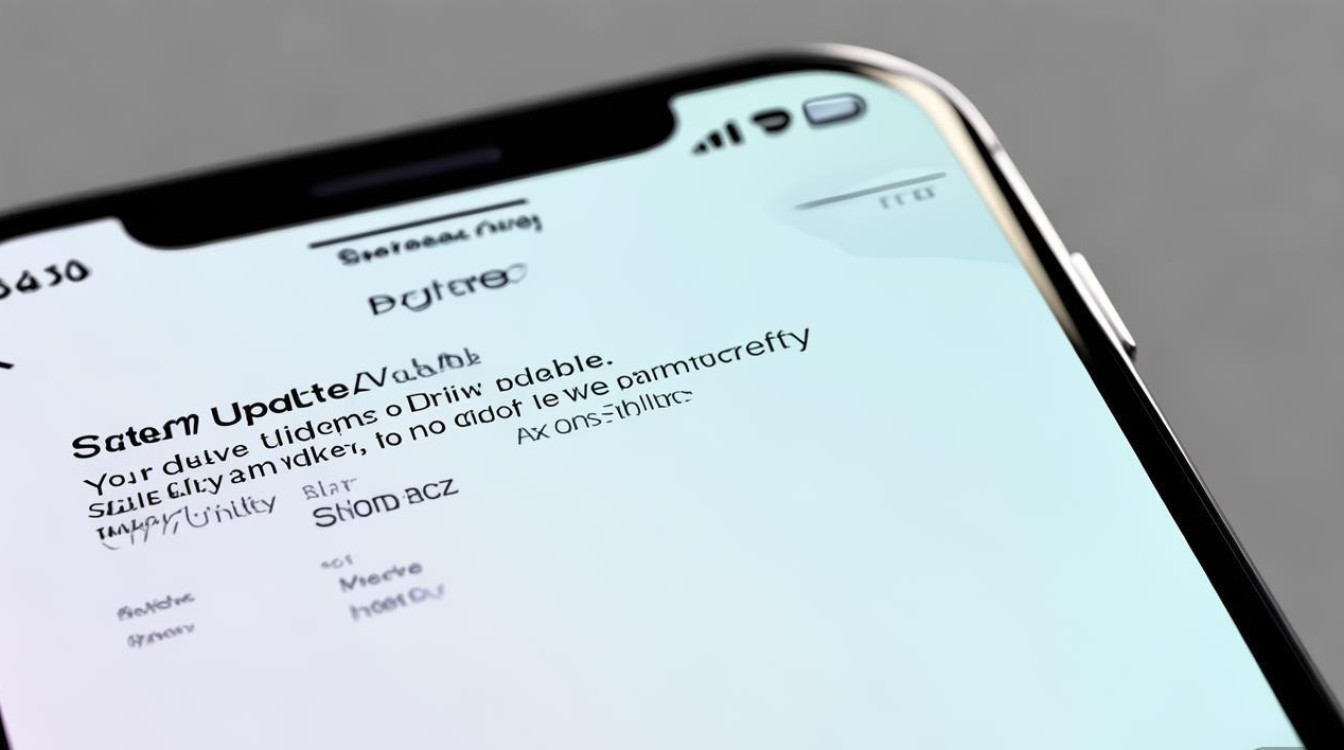
苹果6系统更新提示内存不足,最直接的原因是设备可用存储空间不足以容纳新的iOS系统安装包,iOS系统更新文件通常需要数GB的空间,例如iOS 12.5.7这样的最终版本更新包大小约为1.5GB-2GB左右,而iPhone 6的初始存储空间有16GB、32GB、64GB和128GB几种版本,其中16GB版本在长期使用后,系统数据和用户应用很容易占据大量空间,导致可用空间所剩无几,除了系统安装包本身所需的容量外,更新过程中系统还需要额外的临时空间来解压文件、进行备份和安装操作,这部分临时空间需求通常是安装包大小的1-2倍,即使可用空间略大于安装包大小,也可能因为临时空间不足而提示内存不足。
除了存储空间不足这一核心原因外,还有一些其他因素也可能导致更新失败,设备在更新过程中突然断电,或者网络连接不稳定导致下载的安装包损坏,系统在验证安装包完整性时会提示错误,iPhone 6的存储芯片经过长期使用可能出现坏道,影响数据的读写,从而导致更新过程中出现内存或存储相关的错误,还有一些第三方应用与新版系统存在兼容性问题,或者在更新前没有正确关闭,也可能干扰更新进程。
针对以上原因,我们可以采取一系列措施来解决苹果6系统更新提示内存不足的问题,也是最基本的一步,就是清理设备存储空间,用户可以进入“设置”-“通用”-“iPhone储存空间”,查看各个应用和数据类型占用的空间情况,对于不再使用的应用,可以直接点击应用图标选择“删除应用”,这会删除应用本身及其所有数据,能够快速释放大量空间,特别是那些大型游戏、视频编辑类应用,动辄数GB的空间,删除后效果显著,相册中的照片、视频是占用空间的另一大元凶,用户可以将重要的照片视频通过iCloud、电脑或其他云服务进行备份,然后从设备中删除,对于“最近删除”相册中的项目,也要及时清空,因为它们仍然占用空间,微信等社交应用会产生大量的缓存文件,用户可以在应用内设置中找到“清理缓存”选项进行清理,可以删除不再需要的备忘录、邮件附件以及离线的地图数据等。
如果通过清理应用和数据释放的空间仍然不够,可以尝试使用电脑进行备份和更新,通过数据线将iPhone 6连接到电脑,打开iTunes(Windows)或访达(Mac),在电脑上选择iPhone设备,点击“或“通用”选项,然后点击“立即备份”按钮,确保所有重要数据都已安全备份,备份完成后,在电脑上点击“检查更新”或“恢复iPhone”,系统会自动下载最新的iOS系统固件,并在电脑端完成安装过程,使用电脑更新通常比设备OTA更新更稳定,且对设备本身存储空间的要求相对较低,因为安装过程主要在电脑端进行。
另一种方法是使用苹果官方提供的便捷功能——卸载iOS更新,当用户收到系统更新提示,但点击下载后因为空间不足而中断时,可以尝试卸载这个更新文件,从而释放被其占用的空间,操作方法是进入“设置”-“通用”-“iPhone储存空间”,在列表中找到名为“iOS xx.x更新”的项目(xx.x代表具体的系统版本号),点击进入后选择“删除更新”,然后确认删除,删除后,这部分占用的空间(通常为1GB-2GB)就会被释放出来,此时用户可以先清理其他数据,再重新尝试下载和安装更新。
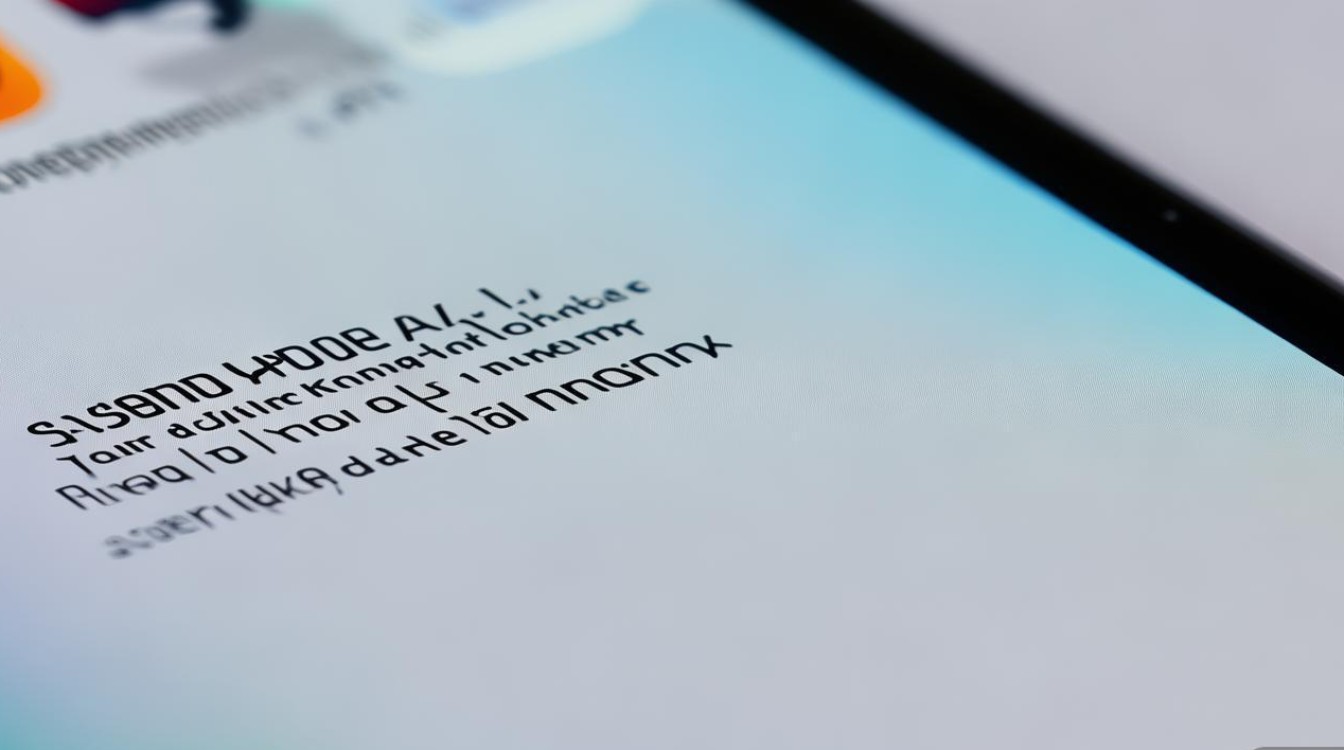
对于有一定动手能力的用户,还可以考虑通过恢复出厂设置来彻底解决存储空间问题,但此方法会清除设备上的所有数据,因此必须提前做好完整备份,恢复出厂设置的步骤是:进入“设置”-“通用”-“传输或还原iPhone”,选择“抹掉所有内容和设置”,根据提示输入锁屏密码和Apple ID密码完成操作,抹掉设备后,iPhone会恢复到初始的纯净状态,此时可用存储空间会达到最大值,用户可以将之前备份的数据通过iCloud或电脑恢复到设备中,再进行系统更新,需要注意的是,恢复备份时,要选择性地恢复数据,避免将之前导致空间不足的大文件或不必要的应用重新导入。
为了更直观地展示清理存储空间的具体操作和效果,以下是一个简单的操作指南表格:
| 清理项目 | 操作路径 | 预期效果 |
|---|---|---|
| 删除 unused 应用 | 设置-通用-iPhone储存空间-选择应用-删除应用 | 快速释放单个应用占用的全部空间,包括应用数据和缓存 |
| 清理相册 | 打开相册 app-选择照片-点击垃圾桶图标删除-清空“最近删除”相册 | 释放大量图片和视频占用的空间,特别是4K视频和Live Photo |
| 清理微信缓存 | 打开微信-我-设置-通用-存储空间-清理缓存 | 清除微信产生的临时文件,通常能释放几百MB到数GB空间 |
| 删除备忘录附件 | 打开备忘录 app-进入编辑模式-长按附件-删除 | 清理备忘录中嵌入的图片、文档等附件 |
| 删除邮件附件 | 打开邮件 app-进入特定邮件-长按附件-删除 | 清理邮件中保存的大型附件 |
在尝试以上方法时,建议用户按照从易到难的顺序进行,首先尝试清理应用和缓存,这是最简单且风险最低的方式,如果空间仍然不足,再考虑卸载iOS更新文件,使用电脑进行更新是较为稳妥的官方方法,适用于大多数情况,恢复出厂设置则是最后的手段,虽然能彻底解决问题,但操作较为繁琐,且需要谨慎处理备份数据。
为了避免未来再次出现系统更新时内存不足的问题,用户可以养成良好的存储管理习惯,定期检查设备存储空间,及时清理不需要的应用和数据,利用iCloud等云服务将照片、视频等重要数据同步到云端,减轻设备本地存储压力,对于一些不常用的应用,可以卸载,需要时再从App Store重新下载,尽量不要将iPhone 6的存储空间用到接近满载的状态,始终保持至少3GB-5GB的可用空间,以确保系统更新和日常运行的流畅性。
相关问答FAQs:
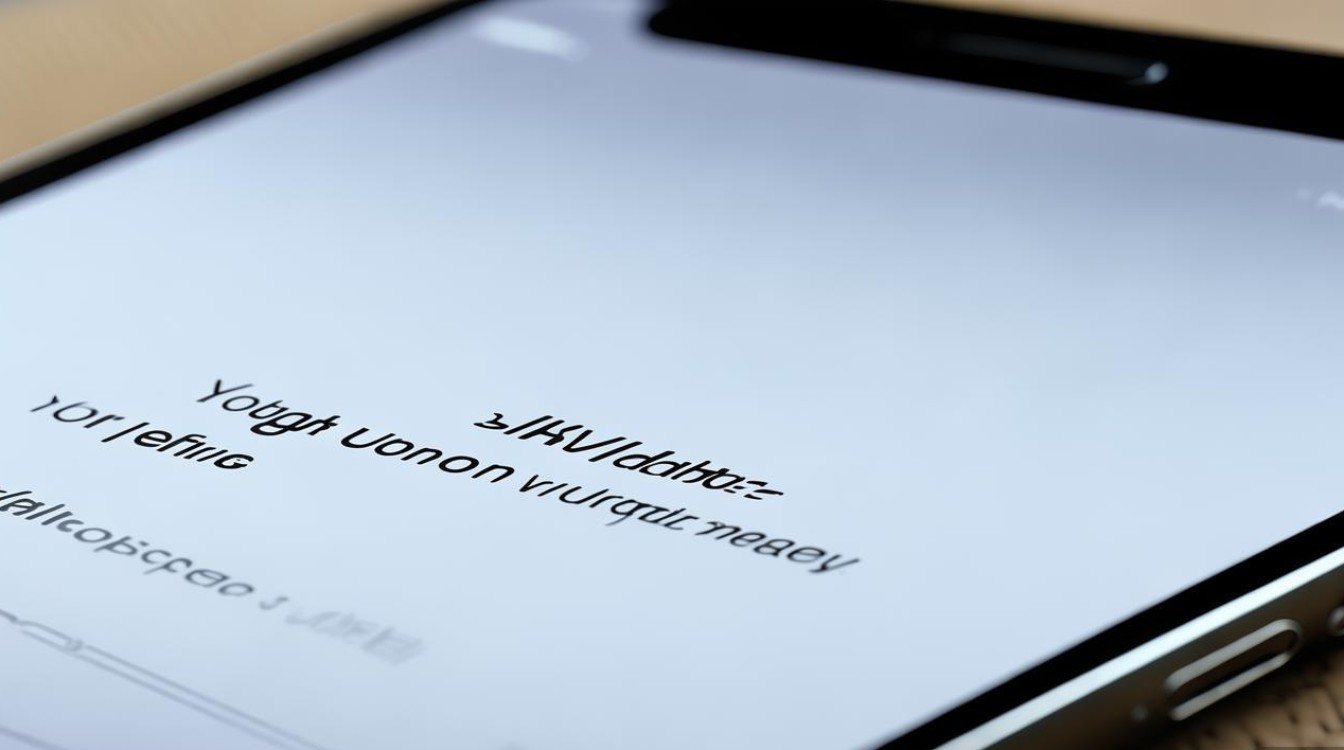
问题1:删除iOS更新文件后,我的系统更新提示会消失吗?以后还能再更新吗? 解答:删除iOS更新文件后,系统更新提示会暂时消失,因为更新文件已经被移除,只要你的iPhone 6连接到Wi-Fi网络并且电量充足,系统检测到有新的可用更新时,仍然会重新弹出更新提示,你可以随时手动进入“设置”-“通用”-“软件更新”检查是否有新版本,删除更新文件只是释放了当前被占用的空间,并不会影响你未来获取和安装系统更新的能力。
问题2:使用电脑通过iTunes恢复iPhone会丢失数据吗?如何确保数据安全? 解答:使用iTunes恢复iPhone时,根据操作方式的不同,可能会导致数据丢失,如果你选择“恢复iPhone”,iTunes会抹掉设备上的所有数据,并将其恢复到出厂设置的iOS系统版本,这是一种无数据恢复的恢复方式,而如果你在恢复前已经通过iTunes或iCloud进行了完整备份,那么在恢复完成后,你可以选择从备份中恢复数据,从而尽可能找回之前的照片、联系人、应用等,在使用电脑恢复前,务必先确保已成功创建最新备份,以保障数据安全。
版权声明:本文由环云手机汇 - 聚焦全球新机与行业动态!发布,如需转载请注明出处。












 冀ICP备2021017634号-5
冀ICP备2021017634号-5
 冀公网安备13062802000102号
冀公网安备13062802000102号